ttyrec & ttyplay - Linux记录播放终端会话
有些时候你可能想要记录一个终端会话,也许是为了保存一个复杂的命令行操作为将来使用的参考,或者是为了知识分享。你可能也希望记录的文件尺寸尽可能的小一点,并且希望当播放记录文件时可以做一个快速回放。在这个文章中我们将讨论两个命令行工具( ttyrec 和 ttyplay )来让你记录、保存和播放终端会话。
ttyrec & ttyplay
看名字就知道ttyrec命令是用来记录终端会话的,ttyplay是用来播放ttyrec记录的会话的。
这里是这些工具的man截图:
> ttyrec
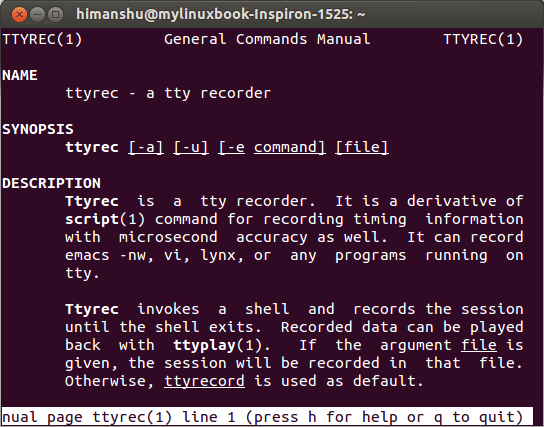
> ttyplay
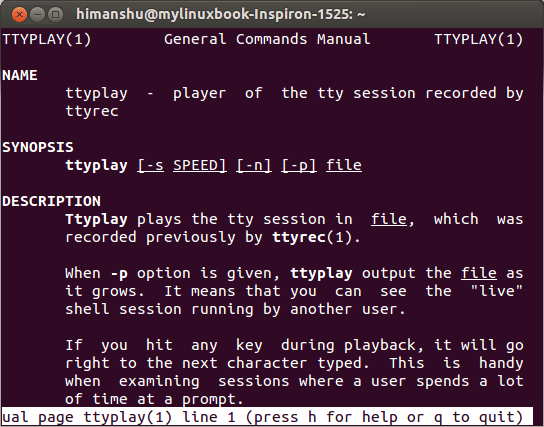
测试环境
- 系统 – Ubuntu 13.04
- Shell – Bash 4.2.45
- 应用 – ttyrec 1.0.8-5 & ttyplay 1.0.8-5
简明教程
下面告诉你怎么用这些命令来记录和播放一个终端会话。
步骤-1
开始记录一个终端会话,只需要运行下面的命令:
1 | |
参数 [文件名] (上面显示的命令)是一个选项,可以指定你想要的任何名字。这个记录文件将会用这个名字保存下来。如果你没有指定一个文件名,ttyrec就会用 ttyrecord 作为缺省文件名。
步骤-2
当你想要记录的时候你就可以运行这个命令,就开始记录会话了。ttyrec命令甚至可以记录命令行类似vi,nano,emacs,lynx等这些命令行工具的会话。
步骤-3
到你想要结束终端会话的时候,只需要运行 exit 命令,这个会话记录就会结束。记录文件将会保存在当前文件夹下。
你可以运行下面的命令播放这个文件:
1 | |
参数 [文件名] 就是记录文件名,就是上面通过 ttyrec 命令给定参数的那个名字。如果没有指定文件名,那么缺省文件名就是 ttyrecord 。
当你运行ttyplay,回放会话记录就会开始。这里给出一些当你回放会话的时候你可以用的快捷键。
- ‘+’或‘f’键可以加速到两倍正常播放速度。
- ‘-’或‘s’键可以减慢到一般正常播放速度。
- ‘0’可以暂停。
- ‘1’可以回到正常播放速度。
这有一些其它ttyrec和ttyplay命令支持的选项:
> ttyrec
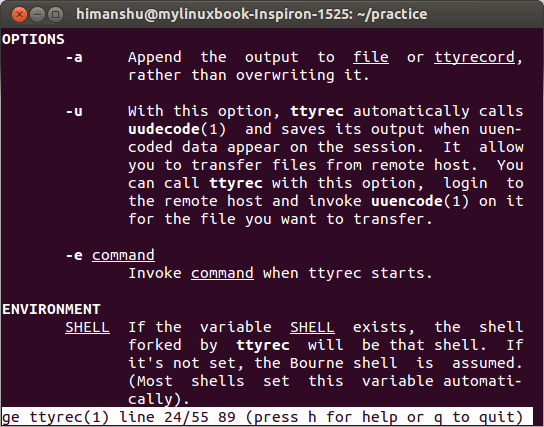
ttyplay
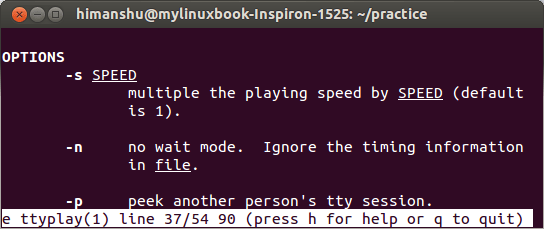
还有另一个小工具 ttytime 可以用来显示用ttyrec工具会话记录的时间。很容易使用并且只需要记录文件名作为命令行参数。
举一个例子:
1 | |
这样你就可以看到ttytime命令显示会话记录文件record_file的时间。
这有一个ttyrec和ttyplay命令的很有用的视频:
下载/安装/配置
这有一些关于这些工具的重要的链接:
你可以使用任何命令行下载管理器比如apt-get或者yum来下载ttyrec,ttyplay和ttytime。Ubuntu用户也可以通过Ubuntu软件中心下载安装这些工具。
优点
- 轻量级并且易用
- 可以记录多种流行的命令行工具比如vi,nano,lynx等
- 没有学习曲线。
缺点
- 不能在IRIX6.4下工作(译注:这还算事吗?)
- 依赖终端尺寸
- 大多数Linux发行版没有预装。
结论
如果你正在找一些Linux轻量级命令行工具用来记录播放终端会话,那么ttyrec和ttyplay是理想的工具。我真的喜欢使用它们带来的轻松。试一下这些工具,你不会失望的。
你使用过ttyrec,ttyplay或者其它的终端记录/播放 工具?分享你的经历给我们吧。
via: http://mylinuxbook.com/ttyrec-ttyplay-record-and-play-terminal-sessions-in-linux/